在安装完office办公软件后,启动相关程序,出现应用程序无法正常启动(0xc0000142)问题,有的人直接上网百度搜索解决方法,但是仍然不能解决。出现这样的情况是由于dll文件丢失导致的。 第一......
2021-06-25 248 office教程,0xc0000142
本文的书写源于好奇,出于“懒惰”。安装office常用的方法有两种,一种是在线安装,一种是离线安装。
在线安装在无网络下也比较烦躁,于是乎,我下载了离线安装包,然而,离线安装包中,默认安装的是全部产品,包括但不限于如下:
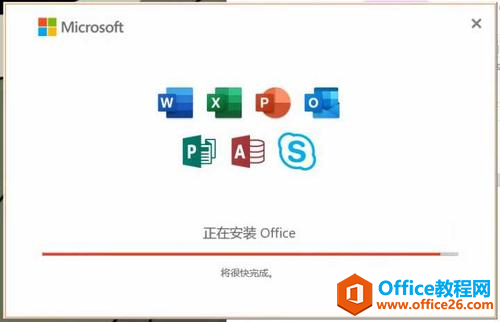
所以我在考虑有什么方法能够根据自己的需求安装需要的产品,其他的当然可以全部安装后再卸载,但是能不能安装时就不安装多余的。
二、按需安装
有部分的工具是非常不错的,比如 Office Tool Plus,可以根据需求进行不同版本、不同产品和激活、卸载等一条龙服务,简直不要太贴心!!!
放一下连接和截图。(看了一下提示,妈的,好感动)
下载连接:https://otp.landian.vip/zh-cn/
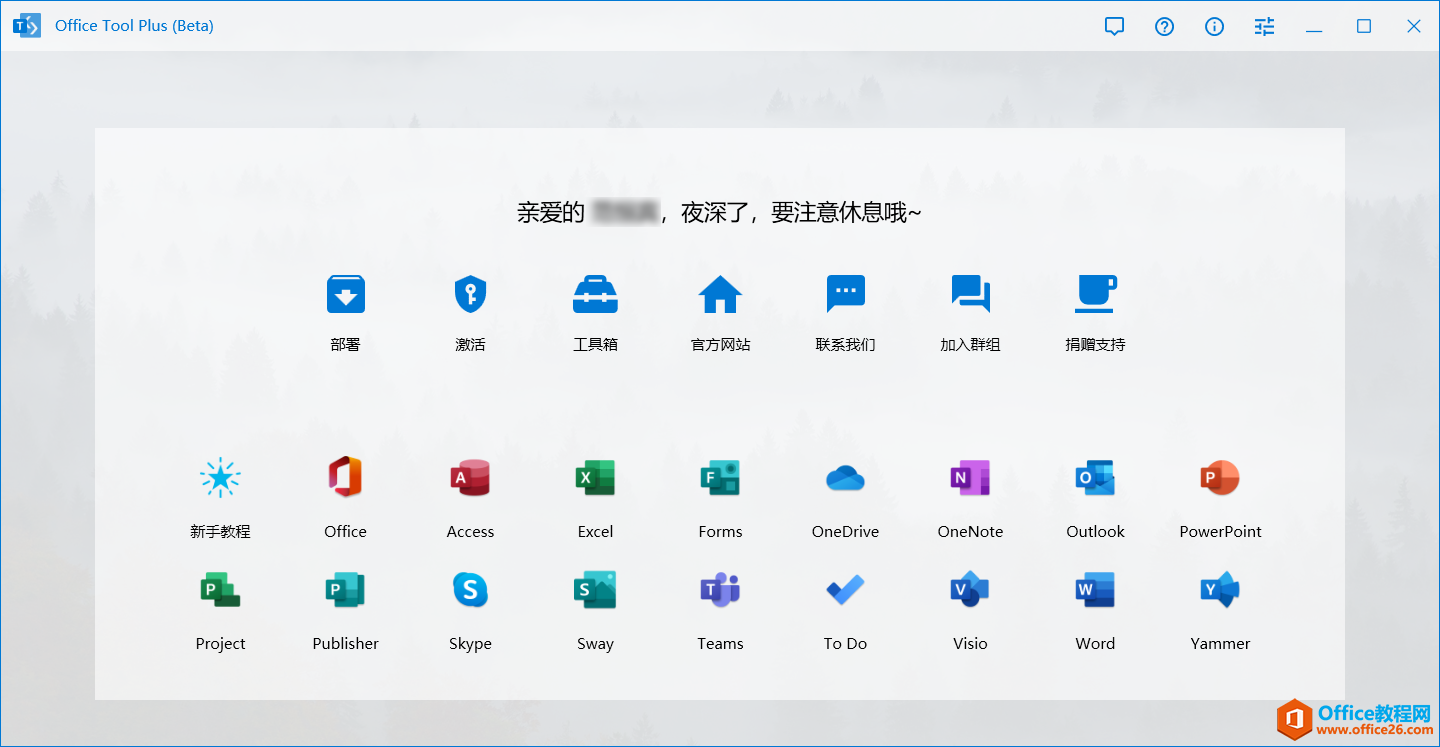
这个鬼工具,你想要什么,直接勾选就行了,他的内在机制是和office官方部署工具一样的,通过可视化的方式,定义XML代码,从而进行在线的快速部署。
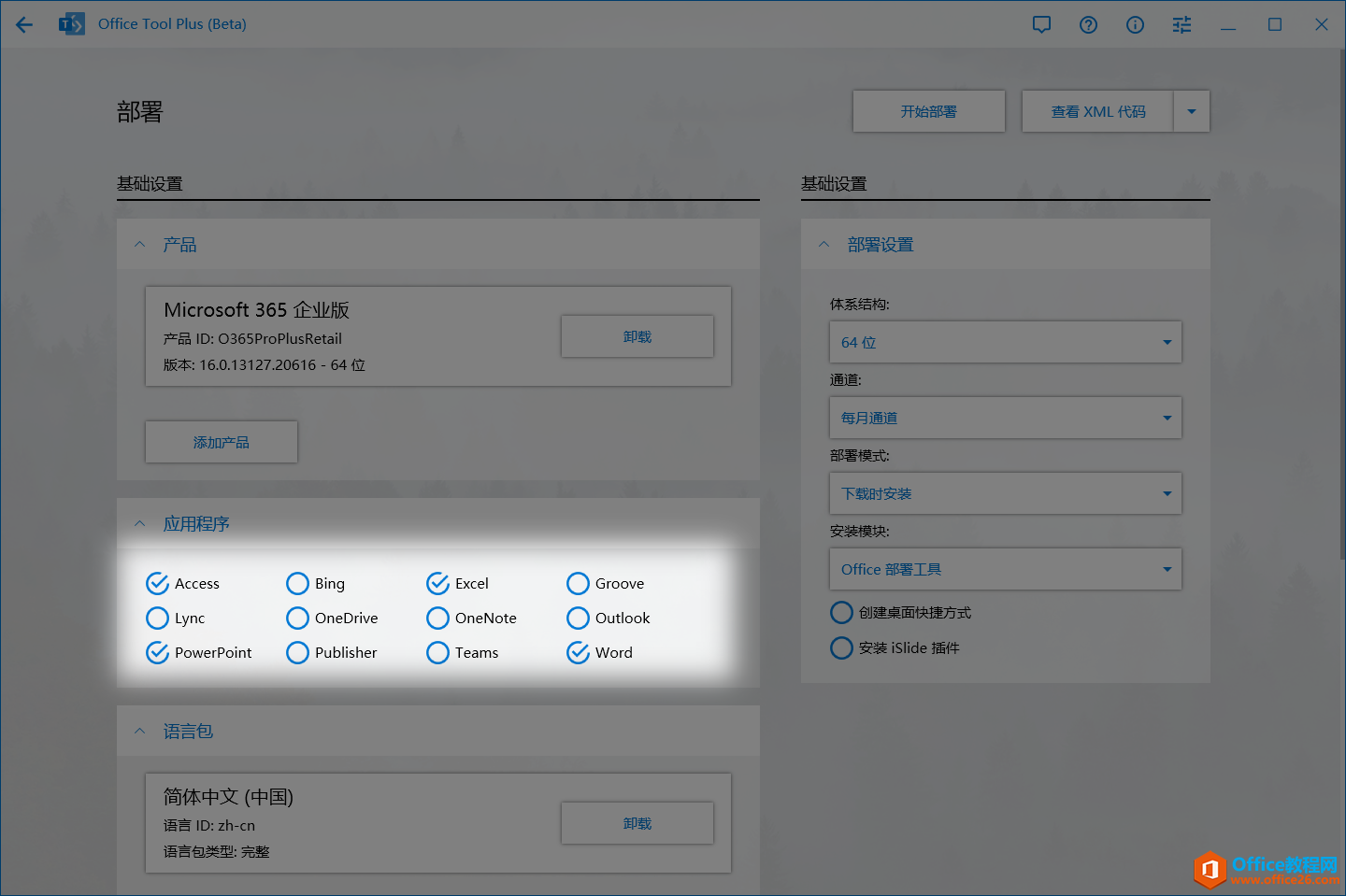
这个方式就比较灵活好玩了,适合我这种随身携带装机优盘,或者直接把office离线文件直接放到电脑里面的。
这种方式是office官网直接提供的。office的离线安装包的下载连接为 https://officecdn.microsoft.com/db/492350F6-3A01-4F97-B9C0-C7C6DDF67D60/media/zh-CN/O365ProPlusRetail.img
下载后需要再下载个辅助的工具——Office 部署工具,下载连接为 https://www.microsoft.com/en-us/download/details.aspx?id=49117,同时官网也有相关的文档介绍:https://docs.microsoft.com/zh-cn/deployoffice/overview-office-deployment-tool
下面,正戏开始了
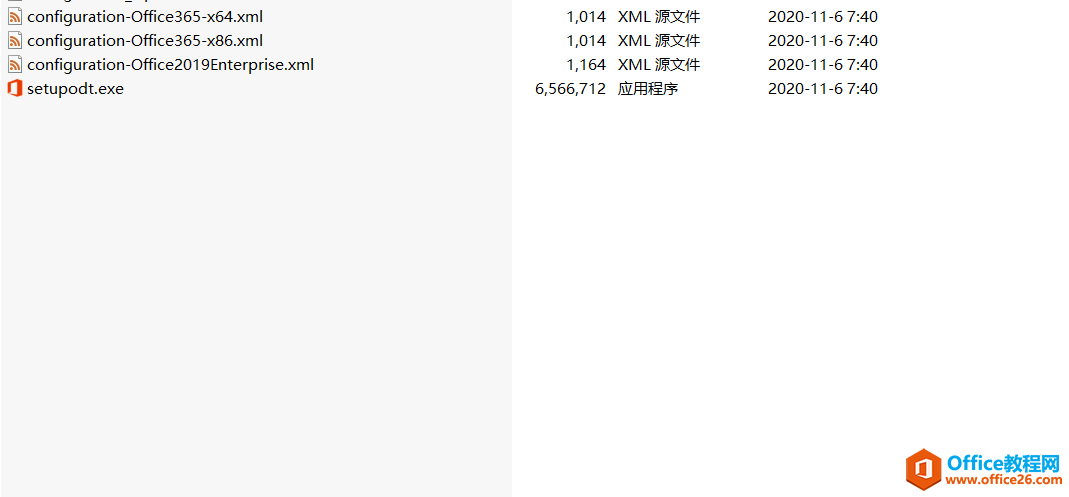
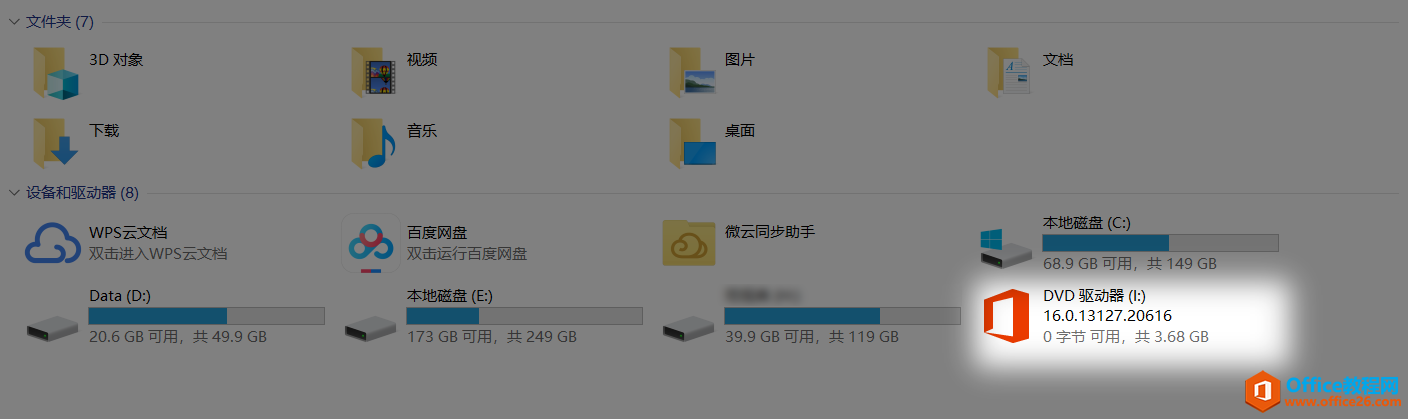
<!-- Office 365 client configuration file sample. To be used for Office 365 ProPlus apps, Office 365 Business apps, Project Pro for Office 365 and Visio Pro for Office 365. For detailed information regarding configuration options visit: http://aka.ms/ODT. To use the configuration file be sure to remove the comments The following sample allows you to download and install the 64 bit version of the Office 365 ProPlus apps and Visio Pro for Office 365 directly from the Office CDN using the Monthly Channel settings --> <Configuration> <Add SourcePath="I:\" OfficeClientEdition="64"> <Product ID="O365ProPlusRetail"> <Language ID="zh-cn" /> <ExcludeApp ID="Bing" /> <ExcludeApp ID="Groove" /> <ExcludeApp ID="Lync" /> <ExcludeApp ID="OneDrive" /> <ExcludeApp ID="OneNote" /> <ExcludeApp ID="Outlook" /> <ExcludeApp ID="Publisher" /> <ExcludeApp ID="Teams" /> </Product> </Add> <Extend Module="0" CreateShortcuts="false" /> <!-- <Updates Enabled="TRUE" Channel="Monthly" /> --> <!-- <Display Level="None" AcceptEULA="TRUE" /> --> <!-- <Property Name="AUTOACTIVATE" Value="1" /> --> </Configuration>
上述的 ExcludeApp 指的是排除的应用,OfficeClientEdition是安装的office的位数,这里安装的是64位的,SourcePath 指的是离线安装包挂载的目录,Language 指的是语言,注释的部分可以删除。
setupodt.exe /configure configuration_wpae.xml
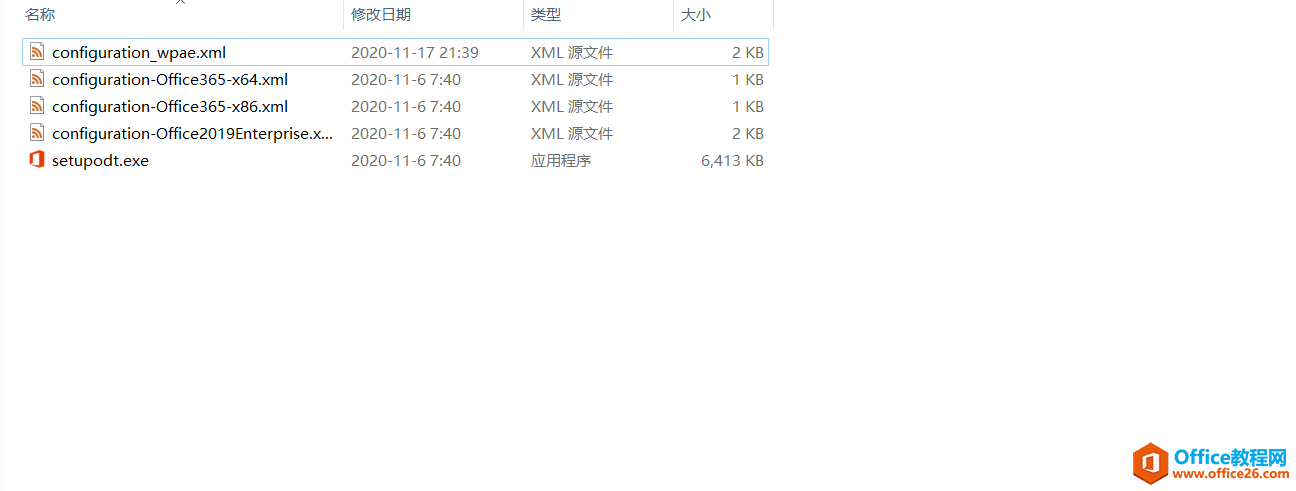
按shift的同时,右击鼠标,打开powershell ,执行 start cmd 命名,打开cmd
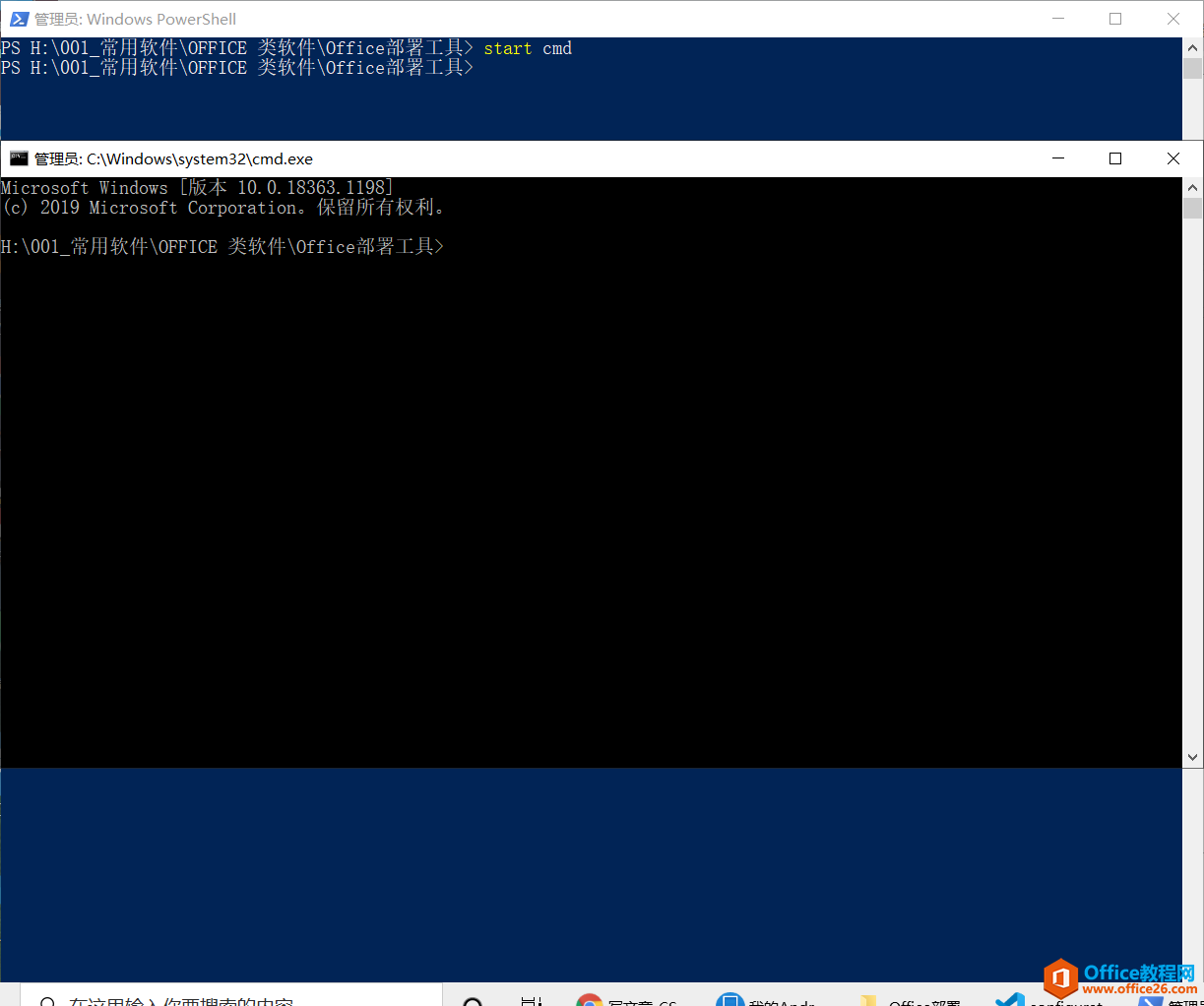
执行命令 setupodt.exe /configure configuration_wpae.xml
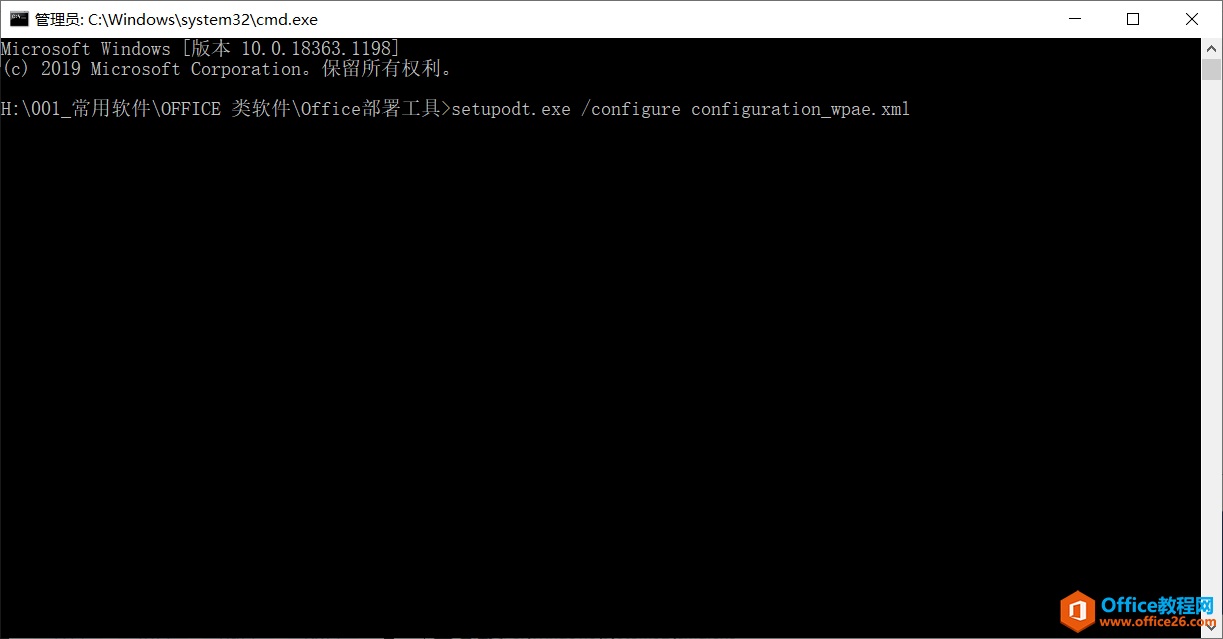
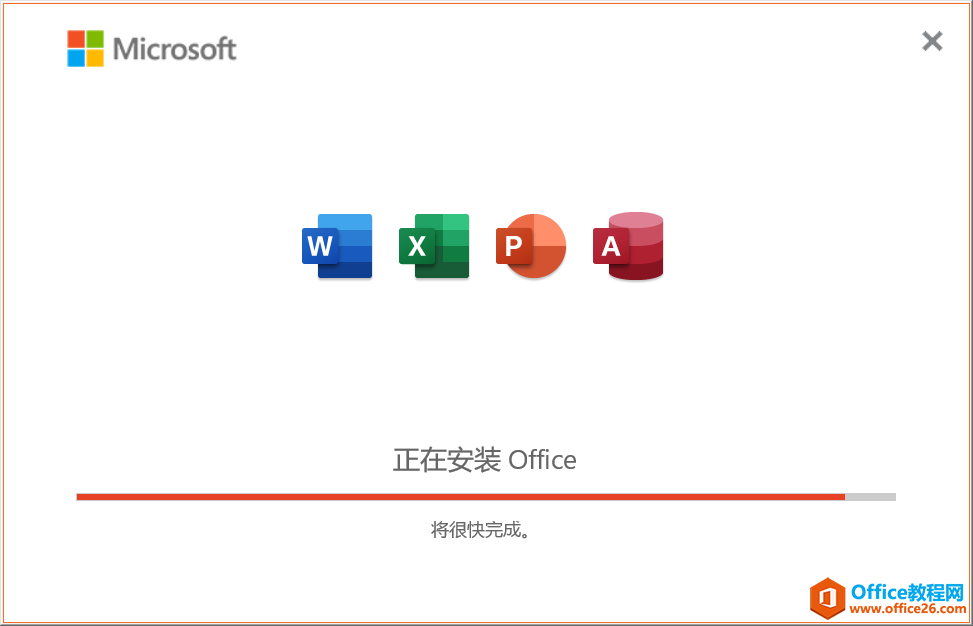
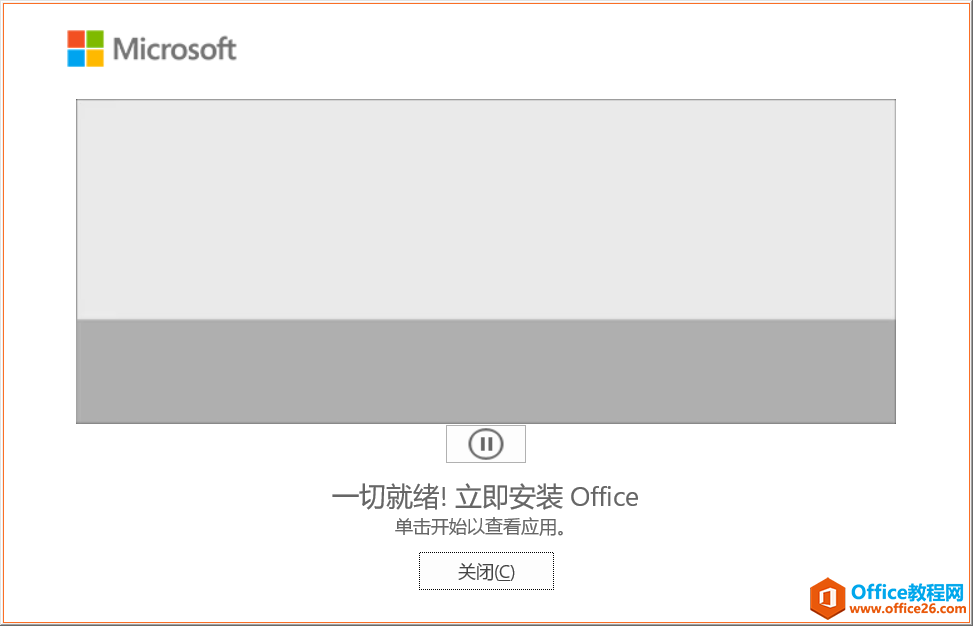
激活的方法太多了,就不一一赘述了,使用Office Tool Plus也可以直接激活
标签: Office Office365 离线 安装 包选择 包 选择 word
相关文章

在安装完office办公软件后,启动相关程序,出现应用程序无法正常启动(0xc0000142)问题,有的人直接上网百度搜索解决方法,但是仍然不能解决。出现这样的情况是由于dll文件丢失导致的。 第一......
2021-06-25 248 office教程,0xc0000142
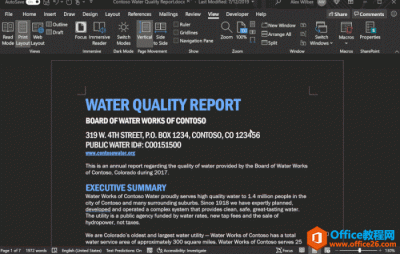
微软今天公布了两个新版本的Office:面向消费者的Office 2021版本和服务商业客户的Office LTSC。Office 2021将于今年晚些时候在Windows和macOS上推出,与之前的Office 2019版本类似,它是为那些不想订阅基......
2021-06-25 194 微软,宣布,Office,2021,今年,晚些时候,可在,微软,
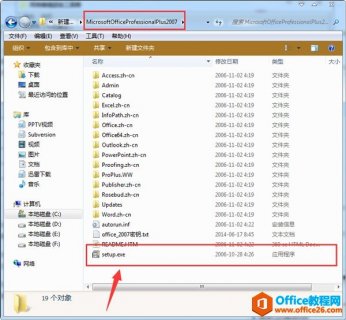
Office2007 虽然是一款发布时间将近15年的产品,但是它仍然有很多拥蹙,今天,小编就给大家分享一个office2007破解版的安装教程。 第一步:将 Office2007安装包 解压,待其解压完成后,进入新生......
2021-06-25 999 Office2007,破解,版,安装,过程,图解,教程,
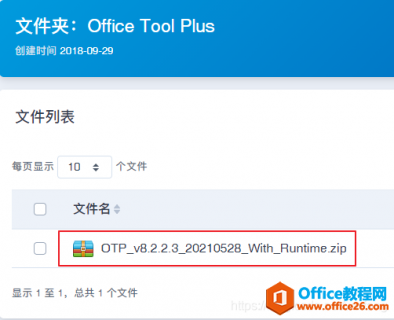
一、安装前准备 OfficeToolPlus(简称:OTP) 这个安装Office的辅助软件大家都知道的吧,简直就是利器啊,目前最新版本是8.2.2.3,发布于2021-05-28。 官网地址:https://otp.landian.vip/zh-cn OTP目前分几个......
2021-06-25 446 Office,2021,下载,安装,一,、,安装,前,准备,

需求 之前用2016密钥激活的,包括kms等很多破解软件都是密钥激活,现在我购买了正版microsoft365,但是因为盗版密钥问题,office里面显示仍然是2016. 解决方法 这里以office2016为例 下面方法可以卸载o......
2021-06-25 571 卸载office2016,卸载office2016密钥